AutoCAD是一款常用的工程图纸设计软件,在使用该软件的时候,不仅能够绘制平面图、剖面图等图纸,而且还可以绘制三维视图。在绘制的时候,为了图形的比例更加精准,我们就需要设置好线条,那么CAD的多线比例怎样修改?本次的教程分享给大家,希望能够帮助到需要的朋友们。
方法/步骤
第1步
我们现在电脑的桌面上方找到CAD编辑器图标,用鼠标左键双击打开运行。我们可以点选界面上方的新建图标或者文件—新建命令,在绘图工具上新建一张图纸。
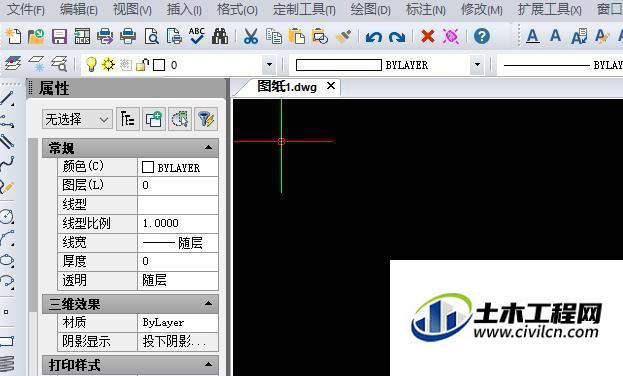
第2步
在我们的电脑桌面上找到界面左侧工具栏中的多线图标,在图纸上绘制出来多线图形。当然你也是可以点击界面上的绘图窗口,在其下拉框内选择多线命令。
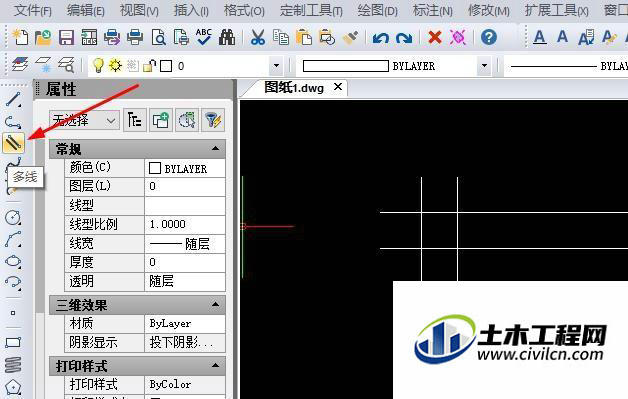
第3步
把我们在图纸上所绘制的多线图形全部选中,然后点击鼠标的左键。在界面说弹出的窗口,我们点击特性命令,界面的左侧就会出现一个窗口。
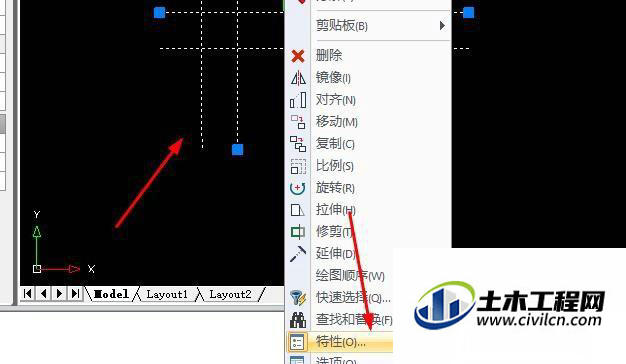
第4步
在界面的左侧弹出的窗口内,我们找到多线比例命令。在用鼠标点击过后输入自己所需要的数值,点击键盘上的enter就可以看到我们之前所绘制的多线发生了变化。
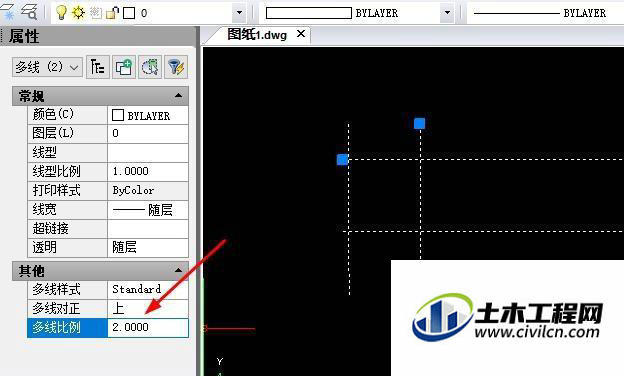
温馨提示:
以上就是关于“CAD中多线比例如何修改?”的方法,还不太熟悉的朋友多多练习,关注我们,帮你解决更多难题!






